Win10没有wlan选项怎么办
更新时间:2023-06-02 10:37:08作者:admin
大家在使用win10系统都遇到过哪些问题?当我们在使用电脑的时候,如果需要连接无线网络的话,那么就会需要去进行wlan功能的开启。有用户发现自己的电脑没有wlan选项了。那么这个问题要怎么去处理呢?一起来看看以下的详细教程分享吧。
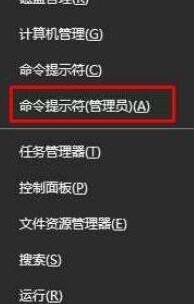

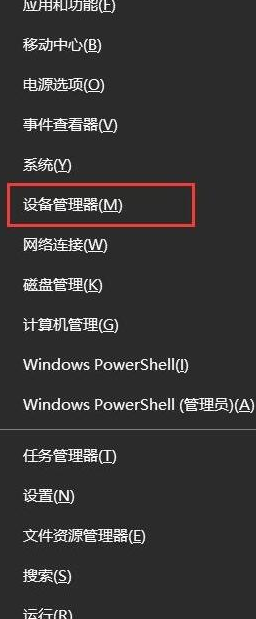
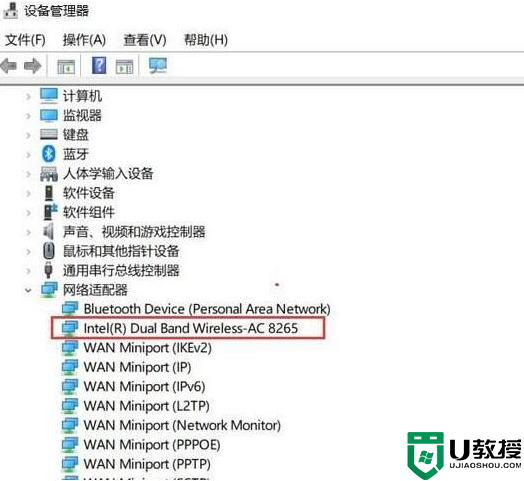
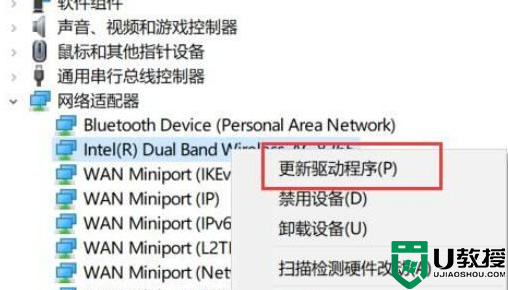
解决步骤
步骤一、重置一下网络
1、按下WIN+X(或右键点击开始按钮),然后选择“命令提示符(管理员)”。
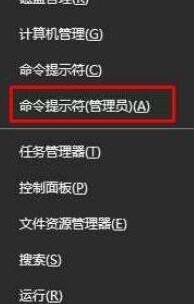
2、打开命令行后,依次执行以下命令:netsh int ip reset netsh winsock reset。

3、执行命令后再试网络是否正常,如不行再使用别的方法解决。
步骤二:修复无线网卡驱动
1、按下WIN+X然后打开设备管理器。
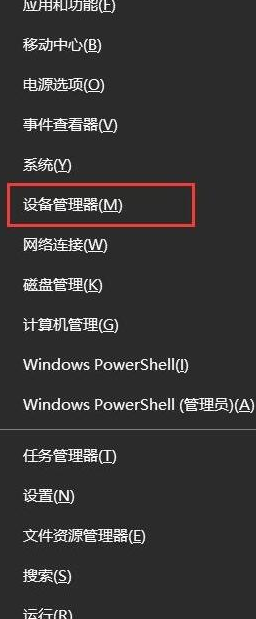
2、打开设备管理器之后,我们查看下网络适配器中,是否有无线网卡,没有的话先扫描硬件改动。
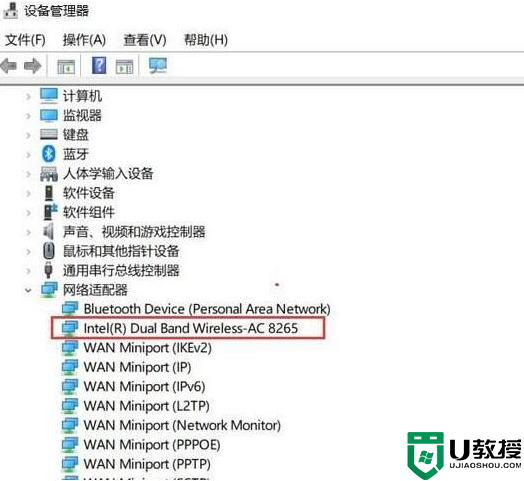
3、尝试更新设备驱动程序,注:需要联网。如未联网,那么建议去电脑官方下载无线网卡驱动手动安装。
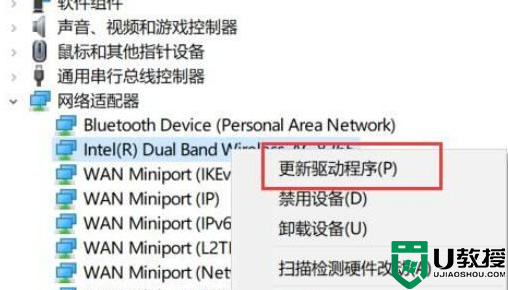
4、通常在更新无线网卡驱动之后,我们的WLAN选项就会回来了。
- 上一篇: 如何提高网速?Win10系统提高网速的方法
- 下一篇: windows10密钥激活
Win10没有wlan选项怎么办相关教程
- win10网络连接找不到WLAN选项怎么回事 win10没有WLAN选项的解决方法
- win10网络连接没有wlan怎么回事 win10突然没有wlan选项如何解决
- win10没有wifi选项怎么办 win10没有wifi选项的三种解决方法
- Win10没有wlan选项只有以太网解决方法分享
- win10为什么没有兼容性选项 win10没有兼容性选项的解决教程
- window10高级选项中没有uefi固件怎么办 win10高级选选项里没有UEFI固件设置如何修复
- win10没有恢复选项怎么办
- win10补丁没有卸载按钮怎么办 win10补丁没有卸载选项如何恢复
- win10系统打开网络连接没看到WLAN选项的解决方法
- 怎么解决wlan图标不见了win10 win10网络连接没有wlan怎么办
- Win11如何替换dll文件 Win11替换dll文件的方法 系统之家
- Win10系统播放器无法正常运行怎么办 系统之家
- 李斌 蔚来手机进展顺利 一年内要换手机的用户可以等等 系统之家
- 数据显示特斯拉Cybertruck电动皮卡已预订超过160万辆 系统之家
- 小米智能生态新品预热 包括小米首款高性能桌面生产力产品 系统之家
- 微软建议索尼让第一方游戏首发加入 PS Plus 订阅库 从而与 XGP 竞争 系统之家
win10系统教程推荐
- 1 window10投屏步骤 windows10电脑如何投屏
- 2 Win10声音调节不了为什么 Win10无法调节声音的解决方案
- 3 怎样取消win10电脑开机密码 win10取消开机密码的方法步骤
- 4 win10关闭通知弹窗设置方法 win10怎么关闭弹窗通知
- 5 重装win10系统usb失灵怎么办 win10系统重装后usb失灵修复方法
- 6 win10免驱无线网卡无法识别怎么办 win10无法识别无线网卡免驱版处理方法
- 7 修复win10系统蓝屏提示system service exception错误方法
- 8 win10未分配磁盘合并设置方法 win10怎么把两个未分配磁盘合并
- 9 如何提高cf的fps值win10 win10 cf的fps低怎么办
- 10 win10锁屏不显示时间怎么办 win10锁屏没有显示时间处理方法

